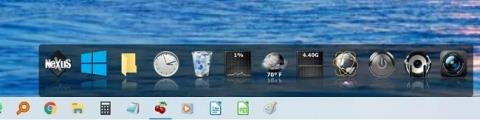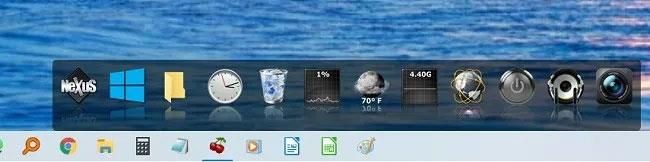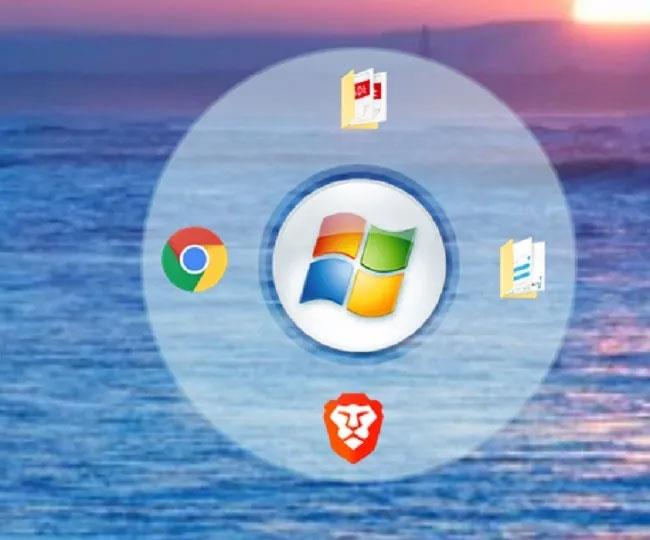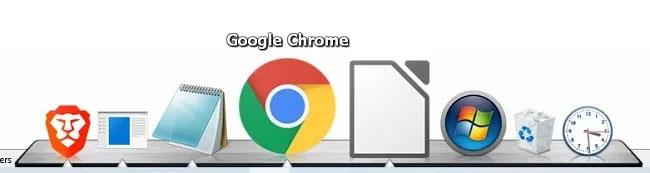Вам набрид традиційний інтерфейс Windows? Якщо ви хочете «змінити настрій» для Windows, окрім оновлення до нових версій, ви можете створити Dock для Windows. Сьогодні Quantrimang.com представить вам найкраще програмне забезпечення для створення Dock для Windows 10.
Winstep Nexus (найкращий вибір для Windows 10)
Важко перевершити потужність док-системи Nexus від Winstep. По-перше, це одна з найновіших доступних версій, і вона доступна абсолютно безкоштовно. Багато інших опцій працюють із Windows 10, але офіційно не оновлювалися для цієї операційної системи. У безкоштовній версії є одна док-станція (це може бути все, що вам потрібно). Він також працює як панель завдань, відображаючи запущені програми.
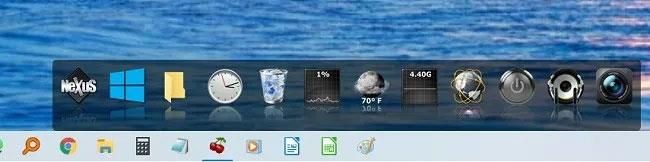
Winstep Nexus
Однак преміум-версія коштує лише 17,95 доларів США (415 000 в'єтнамських донгів) і дуже добре працює для досвідчених користувачів або багатозадачних користувачів. Ви отримуєте багато варіантів сортування та налаштування. Загалом обидві версії працюють добре, ці доки додатків Windows 10 створять відчуття, схоже на Mac.
Посилання для завантаження Winstep Nexus
Circle Dock
На відміну від інших традиційних доків, Circle Dock має круглу або спіральну форму. Це програмне забезпечення є дуже ефективним, оскільки відстань між значками досить мала.
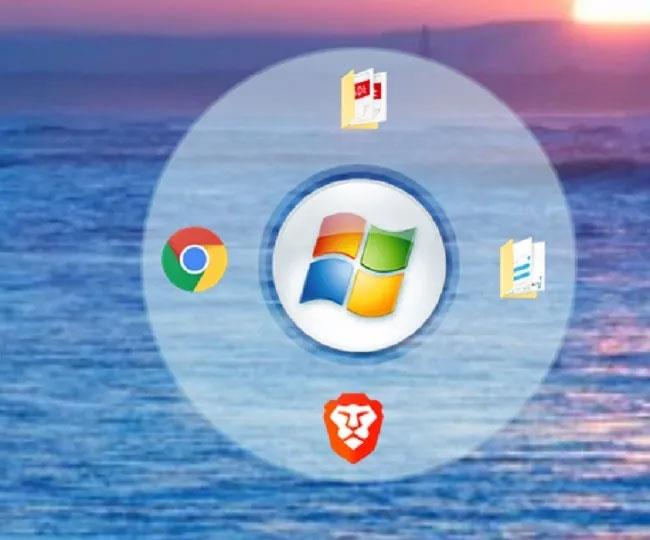
Circle Dock
Особливості : коло може автоматично ховатися, коли не використовується, і знову з’являтися, коли ви наводите курсор. Це програмне забезпечення є досить компактним і простим у використанні, крім того, вам потрібно встановити його лише один раз без необхідності перевстановлювати його для наступних відвідувань. Вам просто потрібно завантажити програму, розпакувати та встановити файл CircleDock.exe , і все готово.
Посилання для завантаження Circle Dock
Об'єкт Док
Це засіб запуску додатків ефектів для Windows 7, 8/8.1 і 10, який надає вам швидкий доступ до файлів, ярликів і програм на головному екрані. Цей засіб запуску програм легко налаштувати відповідно до теми та макета вашої системи.
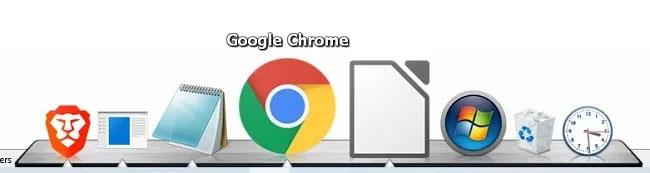
Об'єкт Док
Особливості: дозволяє додавати якомога більше доків, перетягувати програми, різноманітні доступні скіни та значки, дозволяє створювати резервні копії та запускати кілька доків одночасно.
Посилання для завантаження Object Dock
Ракетний док
Це чудовий засіб запуску програм, який вимагає невеликого налаштування та є дуже потужним організованим рішенням для вашого комп’ютера.

Ракетний док
Особливості: це компактне програмне забезпечення, просте в установці та надзвичайно просте у використанні, оскільки воно підтримує в’єтнамську мову, працює стабільно та забезпечує високу ефективність. Крім того, інтерфейс цієї програми досить привабливий, мобільний і легко налаштовується. Окрім унікального та нового магазину скінів і значків, ви також можете завантажити додаткові значки та скіни, які відповідають вашим уподобанням.
Посилання для завантаження Rocket Dock
закуска
Appetizer — це програма для створення док-станції з відкритим кодом для Windows 10. Хоча вона виглядає простою, не варто недооцінювати її корисність. Він навіть автоматично імпортує ярлики для меню «Пуск» і панелі завдань під час встановлення, якщо ви хочете.

закуска
Appetizer пропонує кілька тем і плагінів для налаштування. Незважаючи на те, що він не оновлювався з Windows Vista, він усе ще ідеально працює в Windows 10. Крім того, Appetizer має портативну версію, якщо ви хочете взяти його з собою для використання на інших комп’ютерах. Цей інструмент є безкоштовним, і в ньому надзвичайно легко додавати та видаляти ярлики для чого завгодно.
Посилання для скачування закуски
Якщо ви перемикаєтеся на док-станцію програми, тому що функція пошуку в меню «Пуск» не працює , зверніться до рішень, запропонованих Quantrimang.com . Крім того, ви можете використовувати ці чудові заставки для Windows , щоб ваш робочий стіл виглядав привабливіше.
Вище Quantrimang.com детально представив читачам 5 найкращих програм для створення Dock із посиланнями для завантаження. Сподіваюся, вам сподобається цей новий інтерфейс Windows.
Побачити більше: